
##form id="search_form_id" action="/api/index.php" onsubmit="return searchnamesend()" method="get">
##/form>

2017-04-22
每次使用了百度浏览器想要查看或者是清除历史浏览记录,但是又不知道在哪个位置,今天小编来介绍一下百度浏览器查看和清除历史浏览记录的方法。
1首先打开浏览器,打开后如下图所示,本人使用的是4.7正式版的百度浏览器,
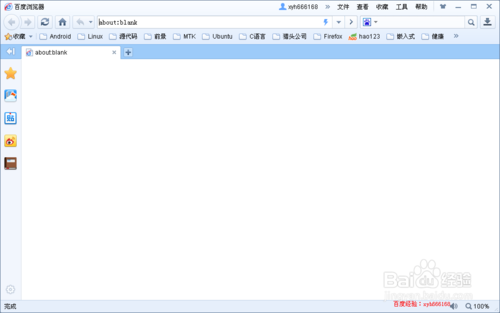
2点击下图中红色方框的按钮,可以打开我们之前关闭的历史浏览网页
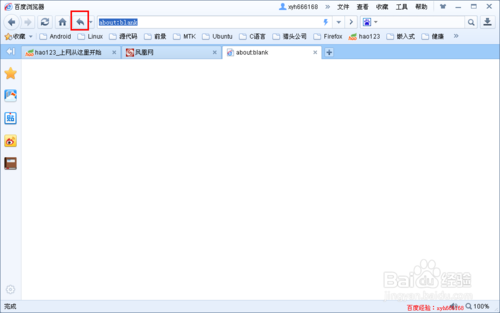
3点击下图中红色方框内的“向下的三角形”按钮,可以查看我们本次的浏览记录。
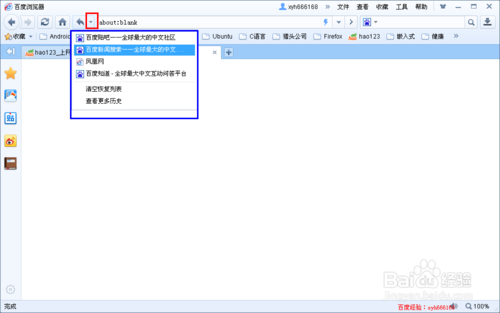
4点击下图中红色方框内的“向下的三角形”按钮,然后在弹出的菜单列表中点击“查看更多历史”我们可以查看更多历史浏览记录。
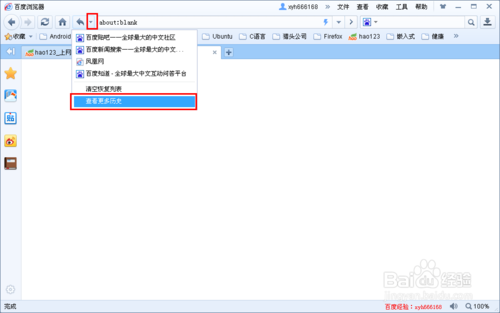
5查看更多历史”点击后,就打开“历史管理”网页,在这里我们可以查看所有的网页浏览记录,如下图所示:
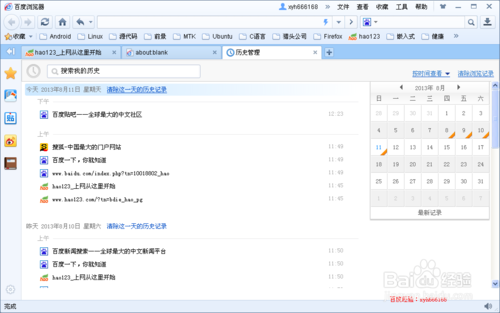
6在右边的日历中我们点击某一天,就可以查看对应这一天的网页浏览记录
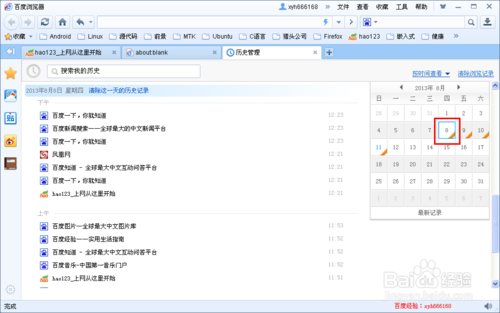
END
清除历史浏览记录
点击菜单栏上面的“工具”---->“历史管理”,如下图所示,之后会打开“历史管理”页面。
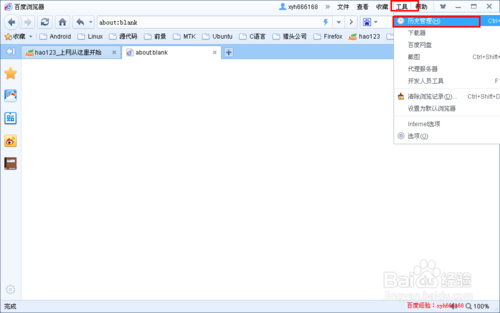
在历史管理页面中,我们可以删除某一天的浏览记录,如下图左边两个红色方框中标注的“清除这一天的历史记录”,也可以删除全部历史记录,如下图中右边红色方框标注的“清除浏览记录”
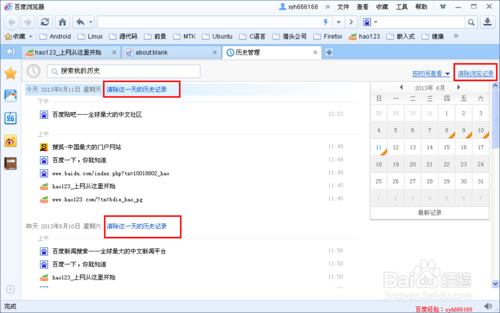
除了这个办法外,我还还有一个清除历史浏览记录的办法,点击菜单栏的“工具”,在弹出的下拉列表中选择“清除浏览记录”
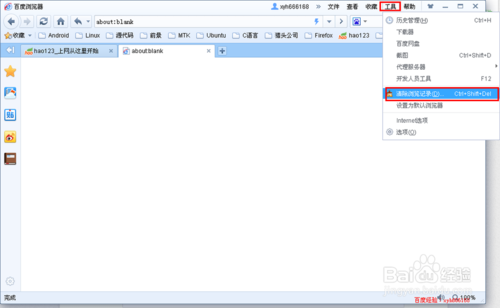
END
注意事项